Les traductions sont fournies par des outils de traduction automatique. En cas de conflit entre le contenu d'une traduction et celui de la version originale en anglais, la version anglaise prévaudra.
Utiliser des diagrammes combinés
À l'aide d'un diagramme combiné, vous pouvez créer une visualisation qui affiche deux types de données différents, par exemple des tendances et des catégories. Les diagrammes combinés sont également appelés diagrammes en courbes et à colonnes (barres), car ils combinent un diagramme en courbes avec un diagramme à barres. Les diagrammes à barres sont utiles pour comparer les catégories. Les diagrammes à barres et les diagrammes en courbes sont utiles pour afficher les modifications au fil du temps. Les diagrammes à barres présentent cependant une plus grande différence entre les modifications.
Amazon QuickSight prend en charge les types de graphiques combinés suivants :
-
Diagrammes combinés à barres clustérisées - ces diagrammes affichent des ensembles de barres monochromes où chaque ensemble représente une dimension parent et chaque barre représente une dimension enfant. Utilisez ce diagramme pour déterminer plus facilement les valeurs de chaque barre.
-
Diagrammes combinés à barres empilées - Ces diagrammes affichent des barres multicolores où chaque barre représente une dimension parent et chaque couleur représente une dimension enfant. Utilisez ce diagramme pour visualiser plus facilement les relations entre les dimensions enfant au sein d'une dimension parent. Ce diagramme montre la valeur totale de la dimension parent et la façon dont chaque enfant contribue à la valeur totale. Pour déterminer la valeur de chaque dimension enfant, le lecteur du diagramme doit comparer la taille de la section de couleur aux étiquettes de données de cet axe.
Ces deux types de tableaux mixtes nécessitent une seule dimension sur le X axis, mais sont généralement plus efficaces lorsqu'ils affichent également au moins un indicateur sous Lines.
Utilisez un diagramme combiné si vous souhaitez afficher une relation entre les barres et les courbes. En règle générale, si vous avez besoin d'expliquer la relation entre les deux types de diagrammes, vous devriez probablement utiliser deux diagrammes distincts.
Étant donné que chaque diagramme fonctionne différemment, il peut s'avérer utile de comprendre les points suivants avant de commencer :
-
Les points de données de chaque série utilisent des échelles différentes. Un diagramme combiné une échelle basée sur la valeur maximale de la mesure sélectionnée.
-
La distance entre les nombres sur l'axe ne correspond pas sur les courbes et les barres, même si vous sélectionnez la même échelle pour chaque type de diagramme.
-
Pour plus de clarté, essayez d'utiliser différentes unités pour la mesure dans chaque série de données.

Le diagramme combiné permet d'utiliser deux différents types de visualisations à la fois. Assurez-vous que les données dans les barres (ou colonnes) se rapportent directement aux données contenues dans la courbe ou les courbes. Cette relation n'est pas techniquement imposée par l'outil. Il est donc essentiel de déterminer cette relation vous-même. Sans certaines relations entre les courbes et les barres, la représentation visuelle perd de son sens.
Vous pouvez utiliser le type de représentation visuelle du diagramme combiné pour créer des diagrammes à mesure unique ou à ligne unique. Un diagramme combiné à mesure unique affiche une mesure pour une dimension.
Pour créer un diagramme multi-mesures, vous pouvez choisir d'ajouter plusieurs courbes ou plusieurs barres. Un diagramme à barres multi-mesures affiche deux mesures ou plusieurs pour une seule dimension. Vous pouvez clustériser les barres ou les empiler.
Pour les diagrammes à barres, utilisez une dimension pour l'axe et une mesure pour la valeur. La dimension est généralement un champ de texte lié à la mesure d'une manière ou d'une autre et peut être utilisée pour la segmenter et afficher des informations plus détaillées. Chaque barre du diagramme représente une valeur de mesure d'un élément dans la dimension que vous avez choisie.
Les barres et les courbes affichent jusqu'à 2 500 points de données sur l'axe pour les représentations visuelles qui n'utilisent pas de groupe ou de couleur. Pour les représentations visuelles qui utilisent le groupe ou la couleur, les barres affichent jusqu'à 50 points de données sur l'axe et jusqu'à 50 points de données pour le groupe ou la couleur, tandis que les courbes affichent 200 points de données sur l'axe et jusqu'à 25 points de données pour le groupe ou la couleur. Pour plus d'informations sur la manière dont Amazon QuickSight gère les données qui dépassent les limites d'affichage, consultezLimites d'affichage.
Les icônes pour les diagrammes combinés sont les suivantes.


Fonctions d'un diagramme combiné
Consultez le tableau suivant pour comprendre les fonctions prises en charge par les diagrammes combinés.
| Fonction | Pris en charge ? | Commentaires | Pour plus d'informations |
|---|---|---|---|
| Modification de l'affichage de la légende | Oui, avec des exceptions | Les diagrammes combinés multi-mesures affichent une légende que les diagrammes combiné à mesure unique n'affichent pas. | Légendes sur les types visuels dans QuickSight |
| Modification de l'affichage du titre | Oui | Titres et sous-titres sur les types visuels dans QuickSight | |
| Modification de la plage des axes | Oui | Vous pouvez définir la plage de l'axe. | Gamme et échelle selon les types visuels dans QuickSight |
| Afficher ou masquer les lignes des axes, les quadrillages, les étiquettes des axes et les icônes de tri des axes | Oui | Axes et quadrillages sur les types visuels dans QuickSight | |
| Modification des couleurs de la représentation visuelle | Oui | Couleurs dans les types visuels dans QuickSight | |
| Mise en évidence ou exclusion d'éléments | Oui, avec des exceptions | Vous pouvez mettre en évidence ou exclure une barre du diagramme, sauf lorsque vous utilisez un champ de date comme dimension de l'axe. Dans ce cas, vous pouvez uniquement mettre en évidence une barre, vous ne pouvez pas l'exclure. | |
| Tri | Oui | Vous pouvez effectuer un tri sur les champs de votre choix pour l'axe et les valeurs. | Tri des données visuelles dans Amazon QuickSight |
| Exécution de l'agrégation de champs | Oui | Vous devez appliquer un regroupement pour le ou les champs que vous choisissez pour la valeur. Vous ne pouvez pas appliquer un regroupement pour les champs que vous choisissez pour l'axe ou le groupe/la couleur. | Modification de l'agrégation de champs |
| Ajout de niveaux d'exploration | Oui | Vous pouvez ajouter des niveaux d'exploration pour les sélecteurs de champs de l'axe et Group/Color (Groupe/Couleur) | Ajouter des analyses détaillées aux données visuelles sur Amazon QuickSight |
| Synchronisation de l'axe y | Oui |
Synchronisez les axes y pour les barres et les lignes en un seul axe. |
Gamme et échelle selon les types visuels dans QuickSight |
Création d'un diagramme combiné
Utilisez la procédure suivante pour créer un diagramme combiné.
Pour créer un diagramme combiné
-
Sur la page d'analyse, choisissez Visualize (Visualiser) dans la barre d'outils.
-
Sélectionnez Add (Ajouter) dans la barre d'application, puis Add visual (Ajouter une représentation visuelle).
-
Dans le volet Visual types (Types de représentations visuelles), choisissez l'une des icônes du diagramme combiné.
-
Dans le volet Fields list (Liste des champs), faites glisser les champs que vous voulez utiliser vers les sélecteurs de champs appropriés. En règle générale, il convient d'utiliser les champs de dimension ou de mesure indiqués par le sélecteur de champs cible. Si vous décidez d'utiliser un champ de dimension comme mesure, la fonction d'agrégation Count (Comptage) est automatiquement appliquée pour créer une valeur numérique. Vous pouvez créer des diagrammes combinés de la manière suivante :
-
Choisissez une dimension pour l'axe X.
-
Pour créer un diagramme combiné à mesure unique, choisissez une mesure pour le sélecteur de champs Bars (Barres) ou Lines (Courbes).
-
Pour créer un tableau mixte à multiples mesures, choisissez deux mesures ou plus pour le sélecteur de champs Barres ou Lignes.
-
Vous pouvez aussi ajouter une dimension au sélecteur de champs Group/Color. Si vous avez un champ dans Group/Color, vous ne pouvez pas avoir plus d'un champ sous Bars.
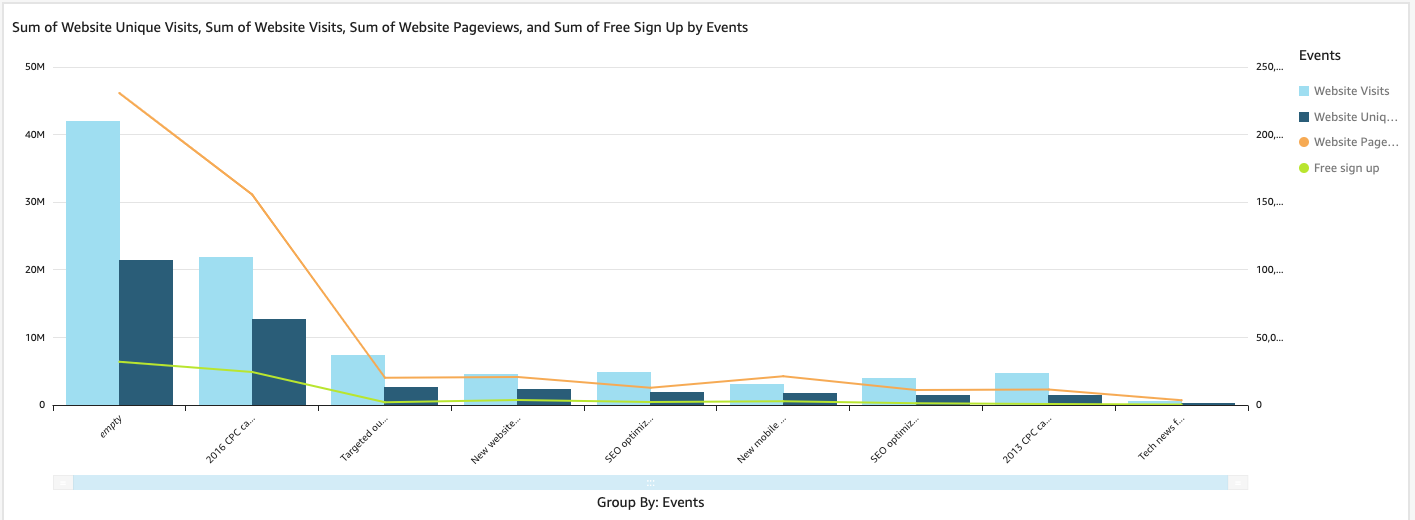
-
-
(Facultatif) Ajoutez des niveaux d'exploration en faisant glisser un ou plusieurs autres champs vers les sélecteurs de champs X axis ou Group/Color. Pour de plus amples informations sur l'ajout de niveaux d'exploration, consultez la rubrique Ajouter des analyses détaillées aux données visuelles sur Amazon QuickSight.